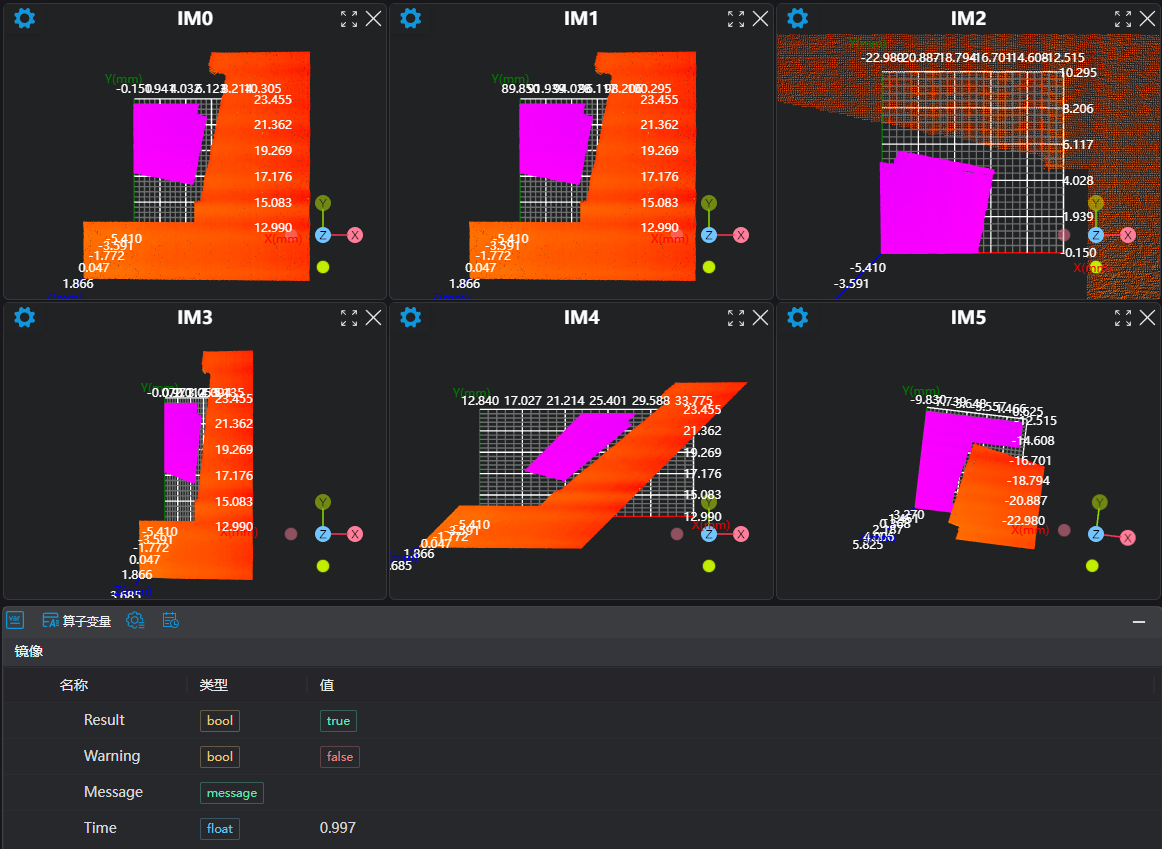3D点云变换
算子功能
对输入的点云进行仿射变换,输出变换后的点云
参数介绍
输入参数

| 参数 | 范围 | 默认值 | 说明 | 图示 |
|---|---|---|---|---|
| 输入图像 | 0-8 | 0 | 图像输入的IM编号 |  |
计算参数
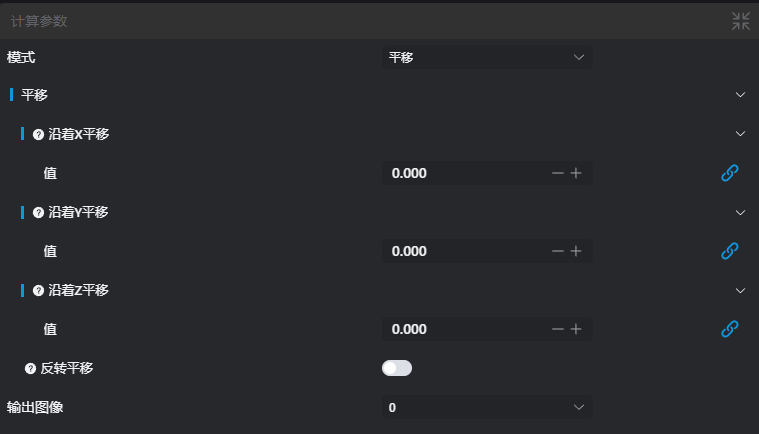
| 参数 | 范围 | 默认值 | 说明 | 图示 |
|---|---|---|---|---|
| 模式 | 平移/旋转/斜切/缩放/镜像 | 平移 | 切换不同变换模式 | |
| 沿着X平移 | 0.000 | 沿着X轴平移的距离,正数代表向X轴正方向平移;负数代表向负方向平移。 | 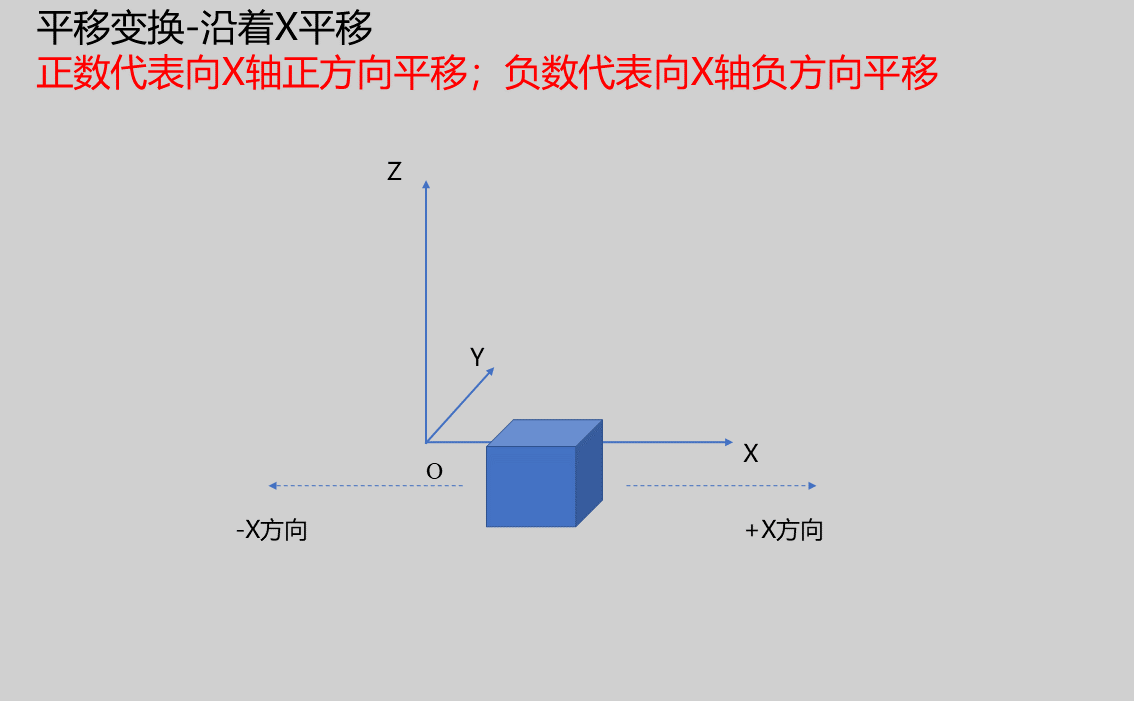 | |
| 沿着Y平移 | 0.000 | 沿着Y轴平移的距离,正数代表向Y轴正方向平移;负数代表向负方向平移。 | 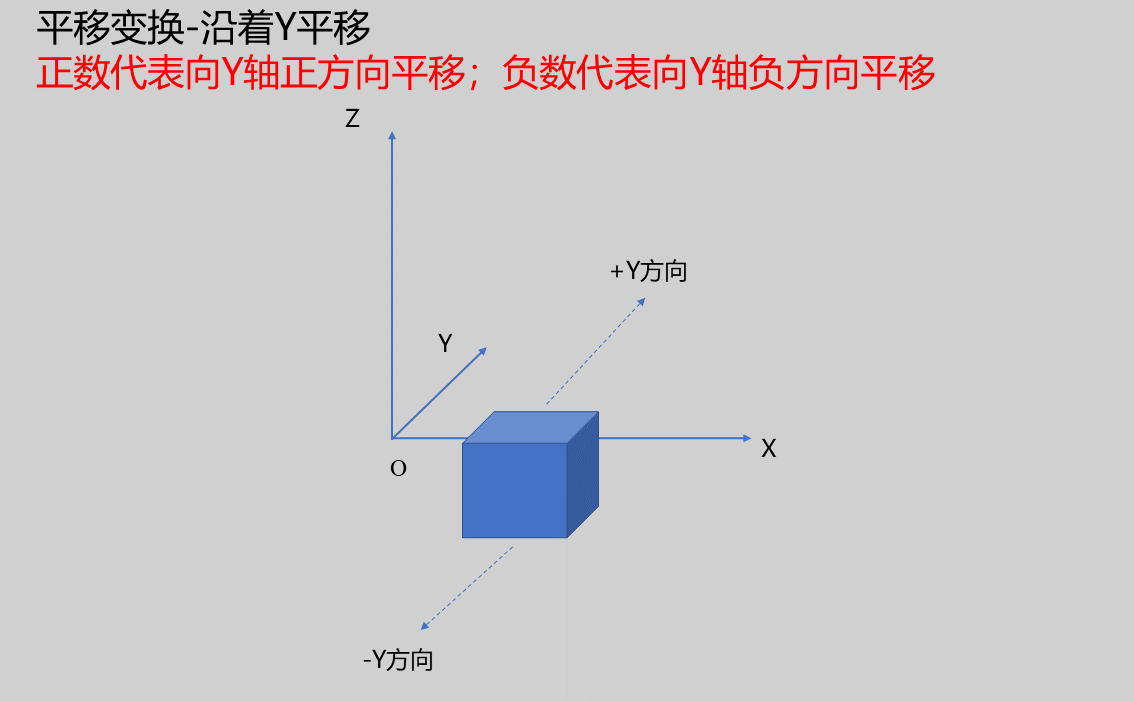 | |
| 沿着Z平移 | 0.000 | 沿着Z轴平移的距离,正数代表向Z轴正方向平移;负数代表向负方向平移。 | 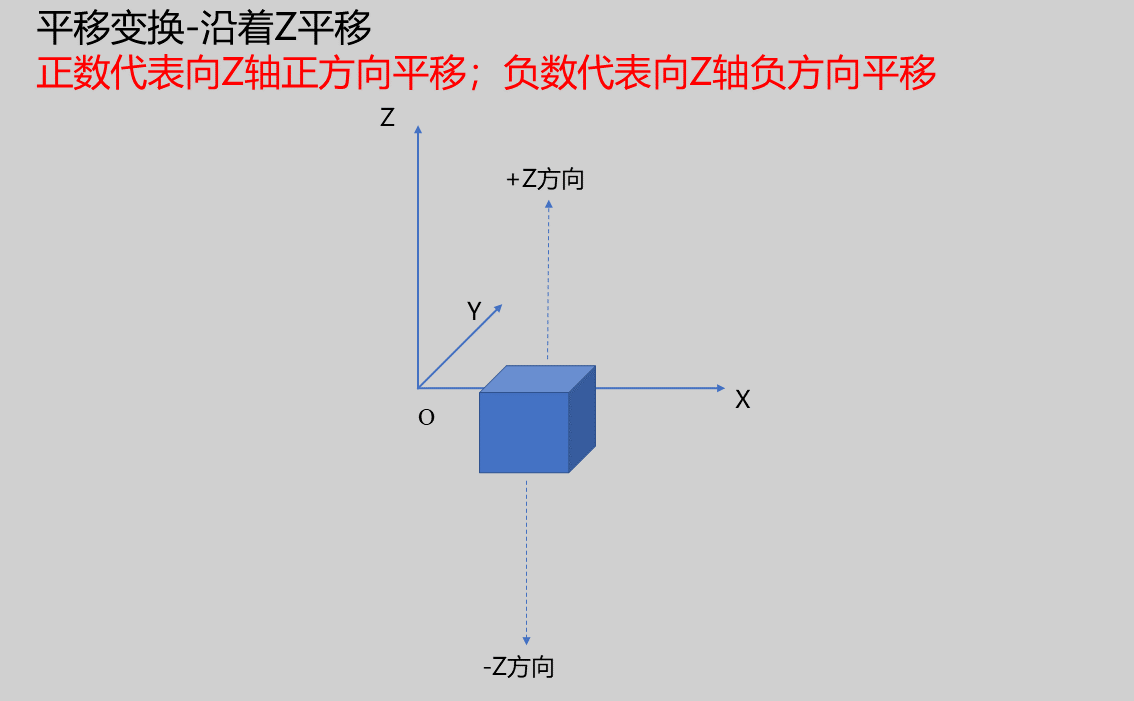 | |
| 反转平移 | true/false | false | 若勾选,向相反方向平移。 | |
| 沿着X轴旋转 | 0.000 | 正数代表围绕X轴逆时针旋转;负数代表围绕X轴顺时针旋转。 | .Boj6jKZb.png) | |
| 沿着Y轴旋转 | 0.000 | 正数代表围绕Y轴逆时针旋转;负数代表围绕Y轴顺时针旋转。 | .DMXdaQNu.png) | |
| 沿着Z轴旋转 | 0.000 | 正数代表围绕Z轴逆时针旋转;负数代表围绕Z轴顺时针旋转。 | .B5KhUMFL.png) | |
| 反转旋转 | true/false | false | 若勾选,向相反方向进行旋转。 | |
| X缩放因子 | 0.000 | 对X坐标进行缩放,负数代表对镜像后的点云X坐标进行缩放。 | 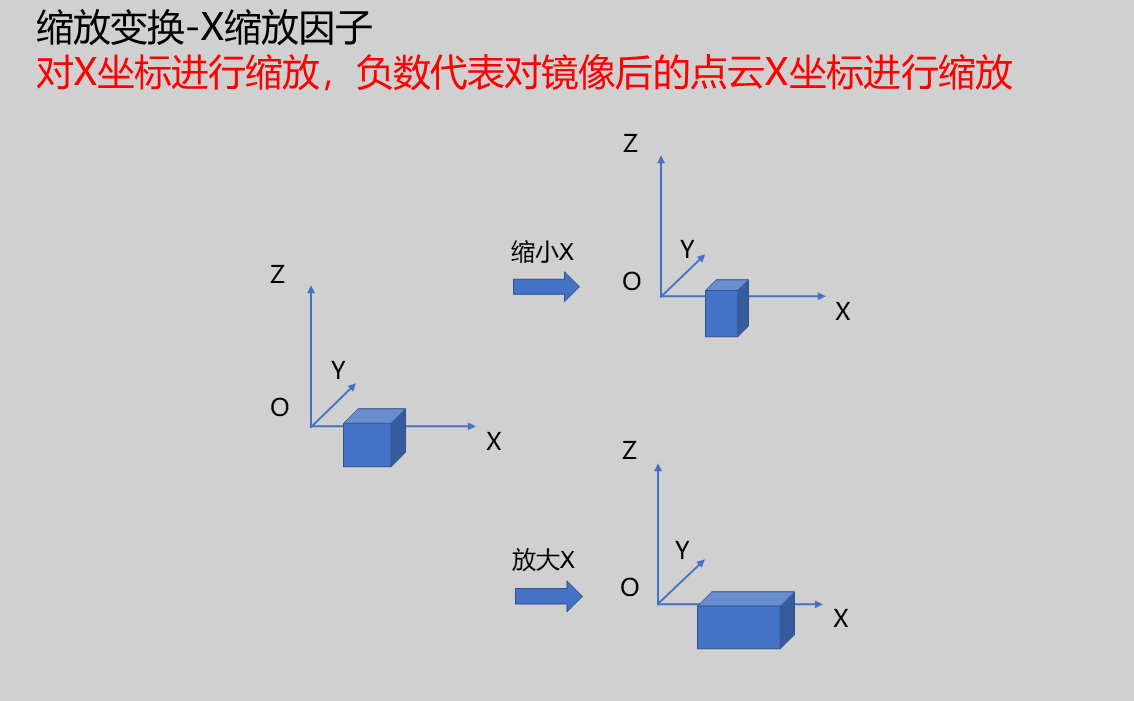 | |
| Y缩放因子 | 0.000 | 对Y坐标进行缩放,负数代表对镜像后的点云Y坐标进行缩放。 | 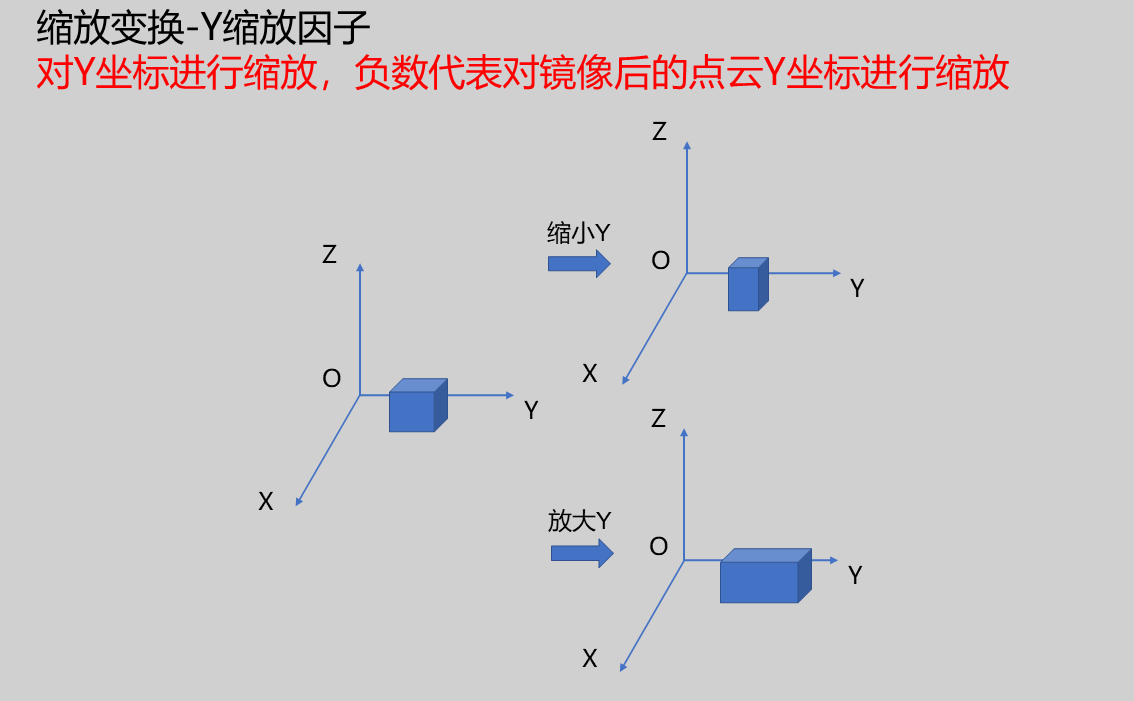 | |
| Z缩放因子 | 0.000 | 对Z坐标进行缩放,负数代表对镜像后的点云Z坐标进行缩放。 | 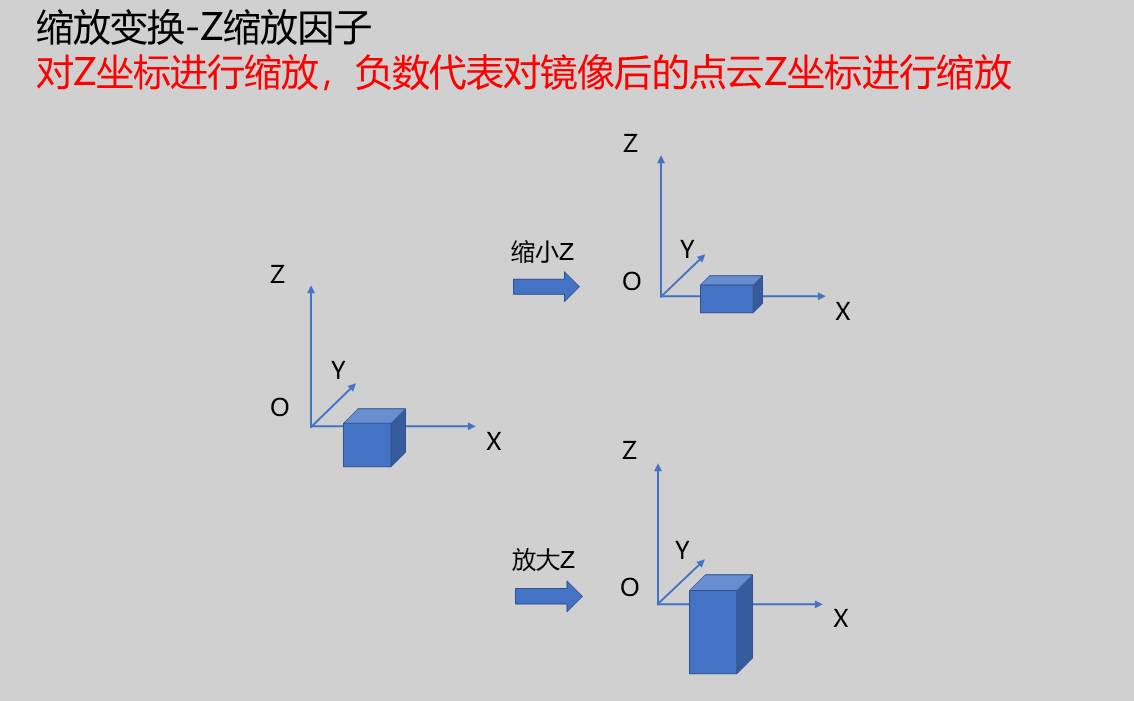 | |
| 反转缩放 | true/false | false | 对输入的点云进行镜像后,再进行缩放。 | |
| 斜切轴 | 根据Y斜切X/根据Z斜切X/根据X斜切Y/根据Z斜切Y/根据X斜切Z/根据Y斜切Z | 根据Y斜切X | 沿着选定的坐标轴方向对点云进行斜拉。 | 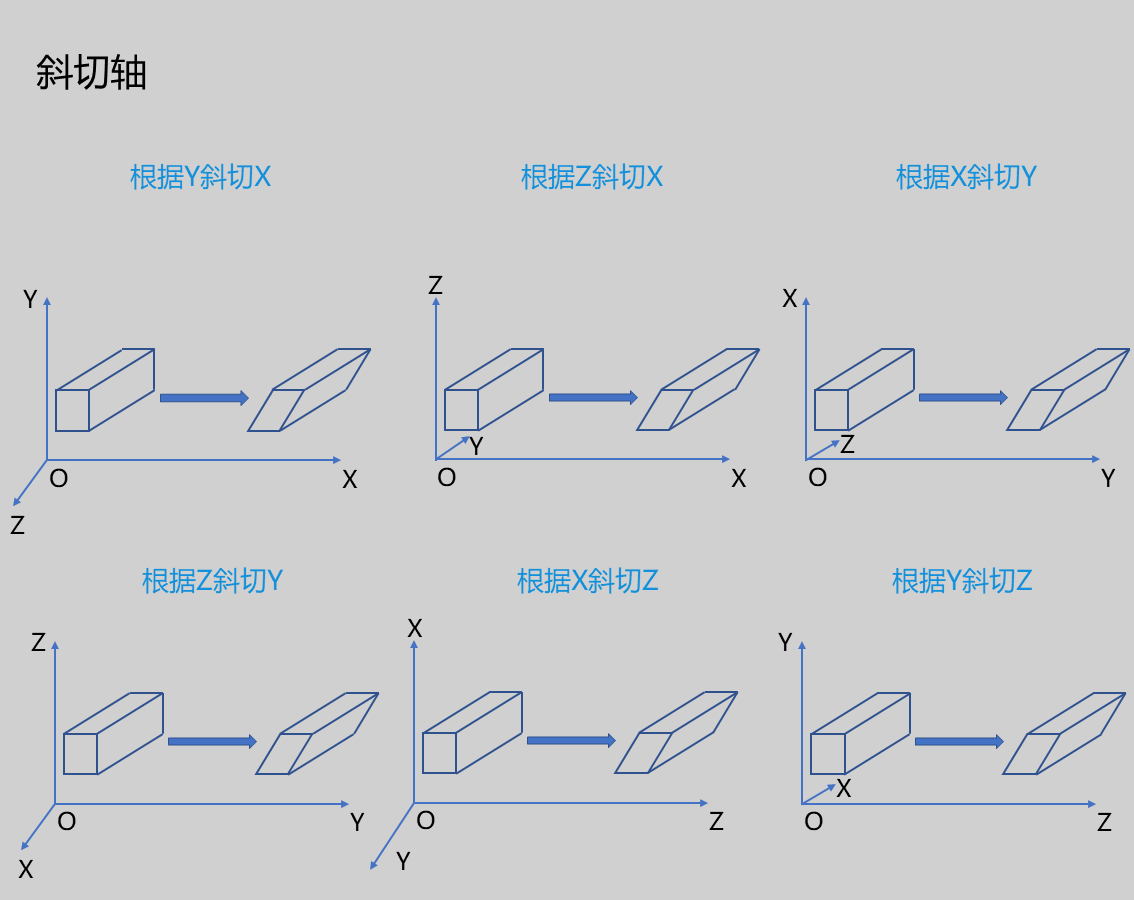 |
| 斜切单位 | 原始斜切因子/角度斜切因子 | 原始斜切因子 | 对某一坐标进行变换时的比例因子量纲 | 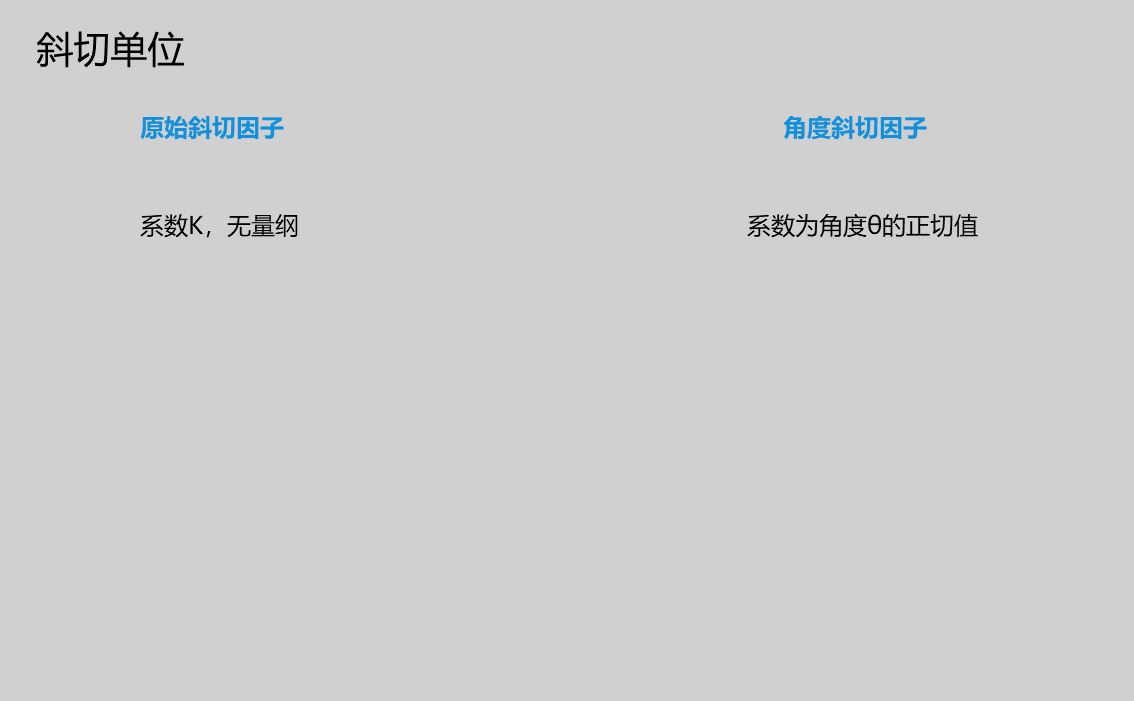 |
| 原始斜切因子 | 0.000 | 无量纲 | 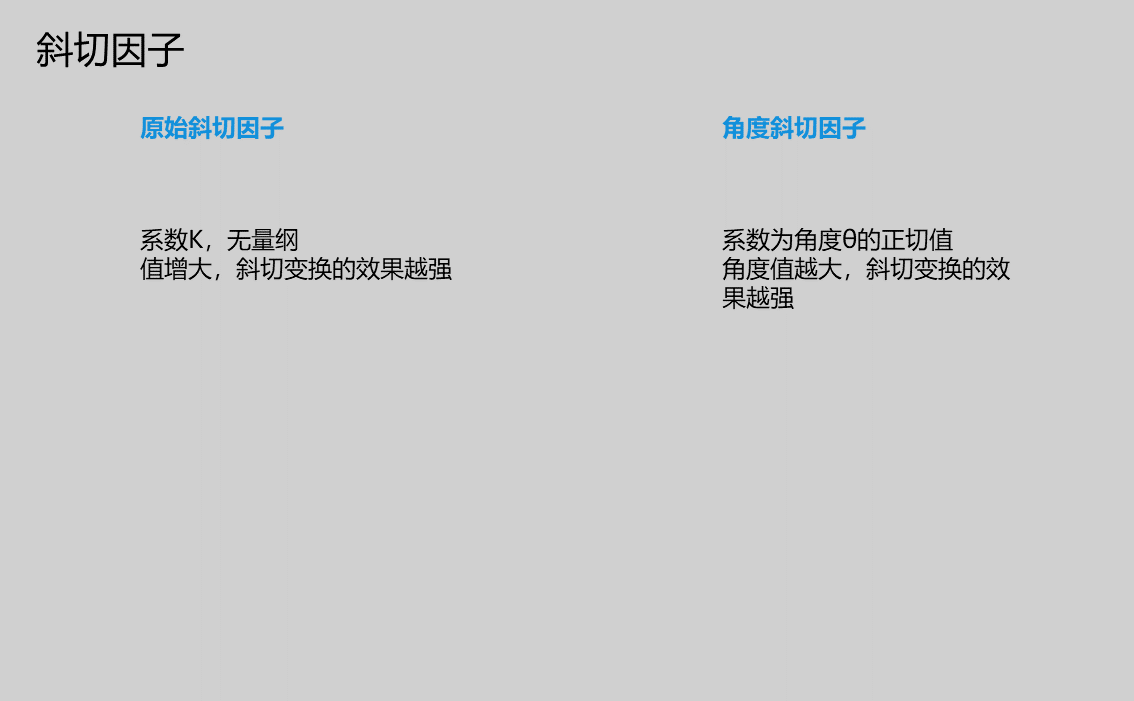 | |
| 角度斜切因子 | 0.000 | 输入值单位为度 | ||
| 反转斜切 | true/false | false | 若勾选沿着选定的坐标轴的相反方向对点云进行斜切 | |
| 镜像X | true/false | true | 将点云关于X轴进行镜像,亦即对点云关于YZ平面进行镜像 | 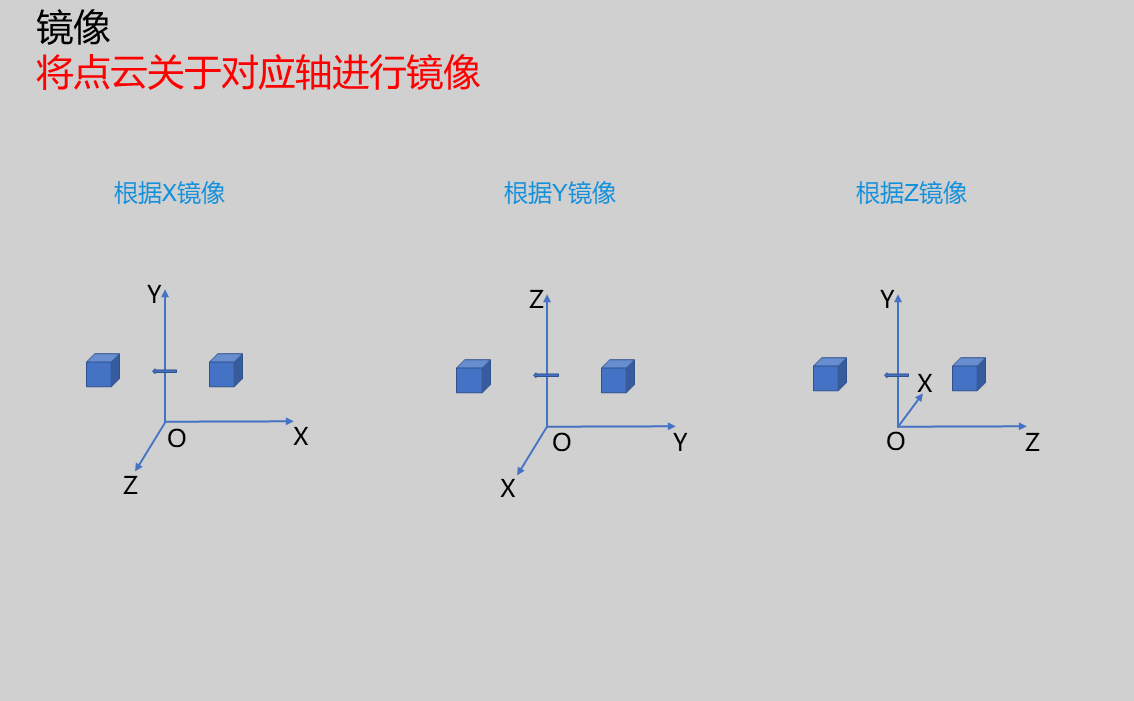 |
| 镜像Y | true/false | true | 将点云关于Y轴进行镜像,亦即对于点云关于XZ平面进行镜像 | |
| 镜像Z | true/false | true | 将点云关于Z轴进行镜像,亦即对于点云关于XY平面进行镜像 | |
| 输出图像 | 0-8 | 0 | 图像输出的IM编号 |
输出参数
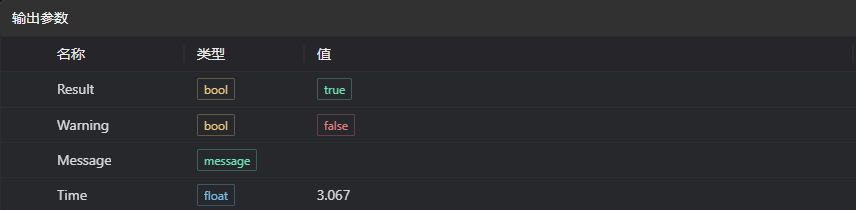
| 名称 | 类型 | 范围 | 说明 |
|---|---|---|---|
| Result | bool | true/false | true为成功 false为失败 |
| Warning | bool | true/false | true表示有警告 false表示没有 |
| Message | string | 输出成功或错误或警告信息,如果没有错误或警告为空 | |
| Time | float | 算子执行时间,单位: ms |
异常排查
| 序号 | 异常信息 | 对应参数 | 解决方法 |
|---|---|---|---|
| 1 | 输入的值是{0},无效的斜切轴 | 斜切轴 | 只支持shear X relative to Y,shear X relative to Z,shear Y relative to X,shear Y relative to Z,shear Z relative to X,shear Z relative to Y |
| 2 | 输入的值是{0},无效的斜切单位 | 斜切单位 | 只支持raw shear factor,shear angle |
| 3 | 输入的值是{0},无效的变换模式 | 变换模式 | 只支持Translation、Rotation、Scaling、Shearing、Mirror |
| 4 | 输入点云为空 | 检查输入点云是否为空 |
示例介绍
工程设计
选择
加载点云工具,加载需要处理的3d点云图到IM0。选择
3D变换工具。
工具使用
选择需要进行操作的输入图像,图像序号要与工程中图像所在IM序号一致
设置变换模式(分别设置平移、旋转、缩放、斜切、镜像)
设置参数
点击
测试,查看图像窗口和参数是否符合预期没有问题后点击
保存,在运行列表中运行该算子,即可在对应的IM查看运行结果